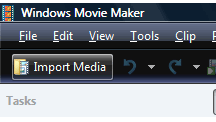Bazı kullanıcılar için Windows masaüstünü değiştirmekişisel bir fotoğrafın duvar kağıdı, yeni bir kurulumdan sonra ilk işlerinden biri. Bugün, bir fotoğraf kullanmak yerine, Windows Live Movie Maker ile kişisel bir video nasıl oluşturulacağına bakıp bunu Windows DreamScene olarak ayarlayacağız.
Windows DreamScene, yalnızcaKullanıcıların bir videoyu masaüstü duvar kağıdı olarak ayarlamasını sağlayan Vista Ultimate. Son zamanlarda VLC Media Player kullanarak bir videoyu masaüstü duvar kağıdı olarak ayarlamanın yollarını ve Windows 7 veya Vista'nın herhangi bir sürümünde Windows DreamScene'i nasıl etkinleştireceğimizi inceledik. Şimdi DreamScene'e Windows Live Movie Maker ile kişisel bir dokunuş yapacağız.
Kurulum
Windows Live Movies Maker'ı indirip yükleyin. Yazılımın kendisi Windows Live Essentials'ın bir parçası olarak gelir. Ancak, istemediğiniz programların hiçbirini yüklemeniz gerekmez. İndirme bağlantısını aşağıda bulabilirsiniz.

Neredeyse bitti ekranında, Devam'a basmadan önce istenmeyen seçeneklerin kutularının işaretini kaldırdığınızdan emin olun.

Windows Live Movie Maker'ı açın ve Giriş sekmesinde Video ve fotoğraf ekle düğmesini seçerek veya klibi film şeridini sürükleyip bırakarak video klibinizi ekleyin.

Yapacağımız ilk şey videomuzu düzenlemekistenmeyen bölümleri kesip. Film şeridindeki kaydırıcıyı, Önizleme penceresinin altındaki kaydırıcıyı veya Sonraki kare / Önceki kare düğmeleriyle aynı anda bir kare sürükleyerek videoda gezinebilirsiniz.

İstenmeyen kısımları iki şekilde kaldırabilirsiniz. Videoyu bölün ve bölümleri silin veya Videoyu kırpın ve alanı trimin içinde tutun. Videoyu bölümlere ayırmak için, önizleme kaydırıcısını video klipte bölmek istediğiniz yere taşıyın ve Böl'ü seçin.

İstenmeyen bölümü seçin ve Sil'i tıklayın.

Videoyu “Kesmek” istiyorsanız ve alanı trim içinde tutmak istiyorsanız, şerit üzerindeki Trim düğmesini seçin.

Önizleme pencerelerinin altındaki kaydırıcılarısaklamak istediğinizi seçin. Sürgülerin dışındaki alan filmden kaldırılır. İçindeki alan, filmde tutulan bölümdür. DreamScene'imiz tekrar tekrar döngüye gireceğinden, oynatmayı mümkün olduğu kadar kesintisiz hale getirecek şekilde videonun başlangıcını ve sonunu kırpmayı deneyin.

Ses
Arkaplan sesini kaldırmak veya azaltmak istiyorsanız, Düzenle sekmesini ve ardından Video ses düğmesini seçin. Tüm sesleri kapatmak için kaydırıcıyı sola doğru hareket ettirin.

İsterseniz klibe müzik ekleyebilirsiniz. Giriş sekmesindeki Müzik ekle düğmesini tıklayın ve Müzik ekle'yi seçin.
Not: Müzik eklemek ve videonun kendisinden ses almak istemiyorsanız, müziği eklemeden önce sesi kapatın.

Film şeridinde projenize eklenen müzik parçasını göreceksiniz. Şeritteki seçenekleri seçerek müziği içeri ve dışarı solabilirsiniz.

İşiniz bittiğinde, size çıktı vermeye hazırsınız.video. Sol üstteki simgeyi seçin, ardından Filmi kaydet'i seçin ve seçeneklerden birini tıklayın. Videomuzu masaüstü duvar kağıdı için kullandığımızdan, Standart, geniş ekran veya HD seçeneklerinden birini seçmek (yüksek çözünürlükte kaydedilmişse) en iyisidir. Tüm videolar WMV dosyası olarak dışa aktarılır ve bu nedenle DreamScenes olarak çalışacaktır.

DreamScene'i Etkinleştir
Şimdi videomuzu duvar kağıdı olarak ayarlamaya hazırız. İlk önce DreamScene Activator adlı küçük bir uygulama yüklemeniz gerekir. Bu ücretsiz taşınabilir yardımcı program, Windows 7'nin 32 ve 64 bit sürümlerinde DreamScene'i etkinleştirir. Etkinleştirdikten sonra, Windows Live Movie Maker'da oluşturduğumuz WMV dosyasını masaüstü duvar kağıdı olarak çıkarabiliriz.
Windows 7 DreamScene'i indirin ve açınAktivatör. İndirme bağlantısını aşağıda bulabilirsiniz. Ayıklandıktan sonra, uygulamayı yönetici olarak çalıştırmanız gerekir. Bunu yapmak için, .exe dosyasına sağ tıklayın ve Yönetici olarak çalıştır'ı seçin.
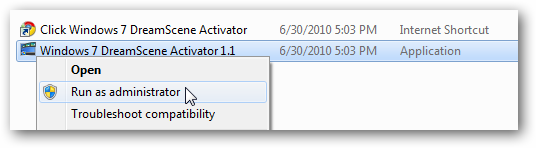
DreamScene'i Etkinleştir düğmesini tıklayın. Bu, Windows Gezgini'ni yeniden başlatır.

DreamScene etkinleştirildikten sonra, WMV dosyanızı sağ tıklatın ve Masaüstü Arka Planı Olarak Ayarla'yı seçin.

Ve Windows DreamScene'inizin tadını çıkarın.

Simgelerinizin altındaki metin kararmışsa, masaüstünde sağ tıklayın ve Kişiselleştir'i seçin.

Ardından Masaüstü Arka Planı'nı seçin.

Resim konumunuz olarak Doldur'u ve çıkmadan önce Kaydet'i seçin. Bu değişikliklerden sonra DreamScene'inizi yeniden başlatmanız gerekecek.

Artık simgelerinizi okuyabilecek ve gösterinin tadını çıkarabileceksiniz. DreamScene'inizi doldurduktan sonra, eski duvar kağıdınıza geri dönün.

Sonuç
Bu, harekete geçmek için gerçekten harika bir yoldur.kendi yaratıcı dokunuşunuzu eklerken Windows masaüstünü. Uzun veya aksiyon dolu bir videoya ihtiyacınız yok. Kolayca dönen kısa ve basit bir video idealdir. Plajda yuvarlanan dalgalar, yerel bir dere veya şöminede ateş gibi bir şeyi denemek isteyebilirsiniz. Videonuzu oluşturmak için Windows Live Movie Maker kullanmanıza gerek yoktur. Ancak, kullandığınız video dosyasının WMV veya MPG olması gerekir. Kendi DreamScene'inizi yarattınız mı? Yorumlarda bize bildirin.
Windows Live Movie Maker'da yeniyseniz, WLMM ile ilgili detaylı yorumumuzu incelemek isteyebilirsiniz.
DreamScene Aktivatörünü İndirin
Windows Live Essentials'ı indirin